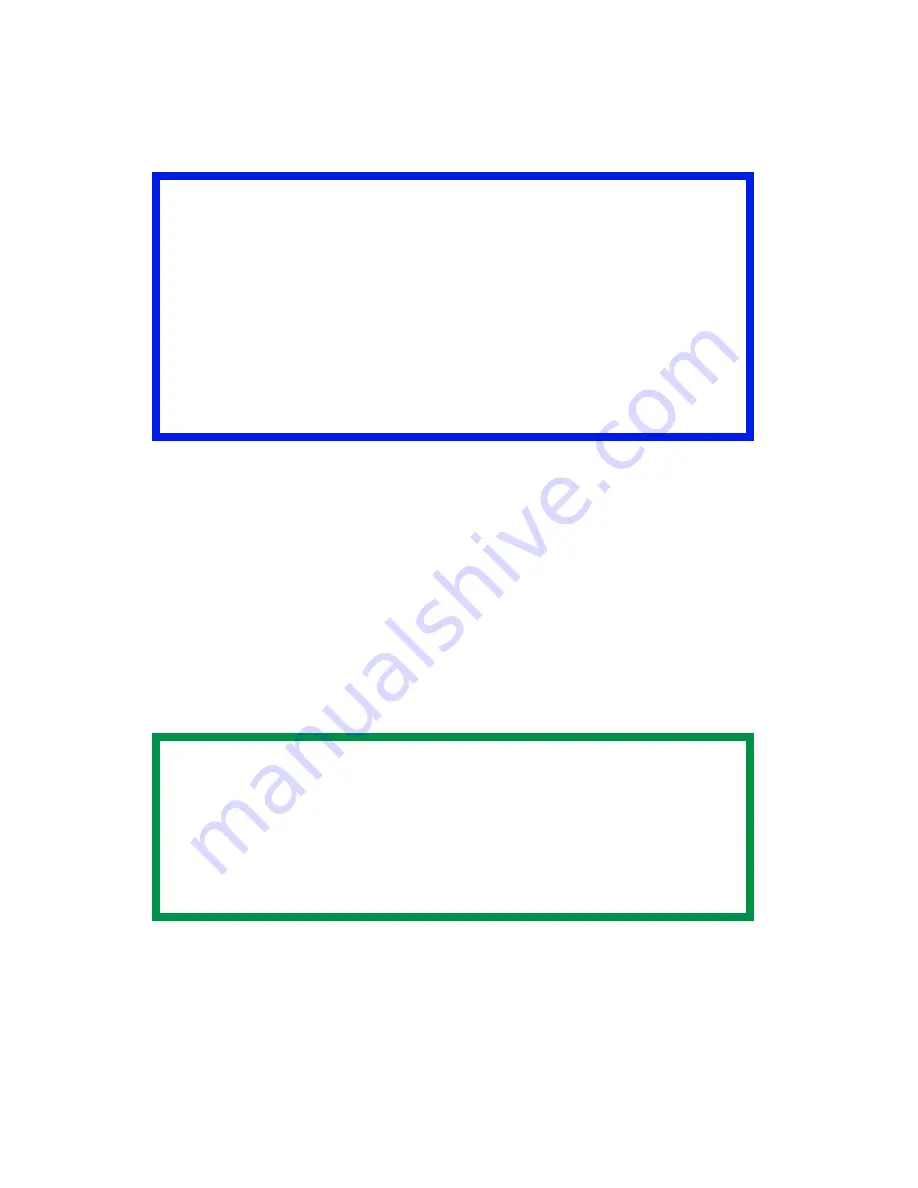
C5300 : Fonctions de menu • 226
R
ÉGLAGE
DES
COULEURS
DEPUIS
LE
PANNEAU
DE
COMMANDE
Vous pouvez utiliser le menu de l'imprimante pour régler l'intensité
d’une couleur spécifique en modifiant les réglages HIGHLIGHT
(TONS CLAIRS), MID -TONE (tons moyens) et DARK (tons foncés)
à l'aide d’une mire couleur.
•
Pour
augmenter
l’intensité de la couleur, sélectionnez un réglage
supérieur positif (défaut = 0, maximum = +3).
•
Pour
diminuer
l’intensité de la couleur, sélectionnez un réglage
supérieur négatif (défaut = 0, maximum = -3).
Par exemple, pour régler l'intensité de la couleur magenta :
Important!
• Dans la plupart des cas, l’utilisation de l’ajustement fin des
primaires n’est pas nécessaire car l'imprimante a été
optimisée pour l’impression couleur au niveau de ses
paramètres par défaut.
• Dès que vous modifiez ces paramètres, ils restent validés
jusqu'à ce qu'ils soient de nouveau modifiés.
• Pour restaurer les paramètres par défaut, utilisez les étapes
suivantes pour régler chaque valeur à 0 (zéro).
NOTE
Lorsque vous utilisez l’utilitaire de comptabilisation des
travaux d’impression (Print Job Accounting), il n’est pas
possible d’imprimer lorsque « Local Print » (Impression
locale) est réglé sur « No printing » (pas d’impression) ou
« No color printing » (pas d’impression couleur).
Содержание C5300n
Страница 1: ...Guide de l utilisateur Windows 59343701 ...
Страница 23: ...C5300 Chargement du papier 23 1 Ouvrez le bac multifonction ...
Страница 254: ...C5300 Remplacement des consommables 254 8 Fermez le capot supérieur ...
Страница 262: ...C5300 Dégagement des bourrages 262 5 Fermez la sortie arrière 6 Fermez le capot supérieur ...
Страница 271: ...C5300 Dégagement des bourrages 271 2 Retirez toute feuille bloquée ...
Страница 276: ...C5300 Dégagement des bourrages 276 2 Ouvrez le capot avant 3 Retirez toute feuille bloquée 4 Fermez le capot avant ...
Страница 279: ...C5300 Dégagement des bourrages 279 3 Fermez le capot avant ...
















































